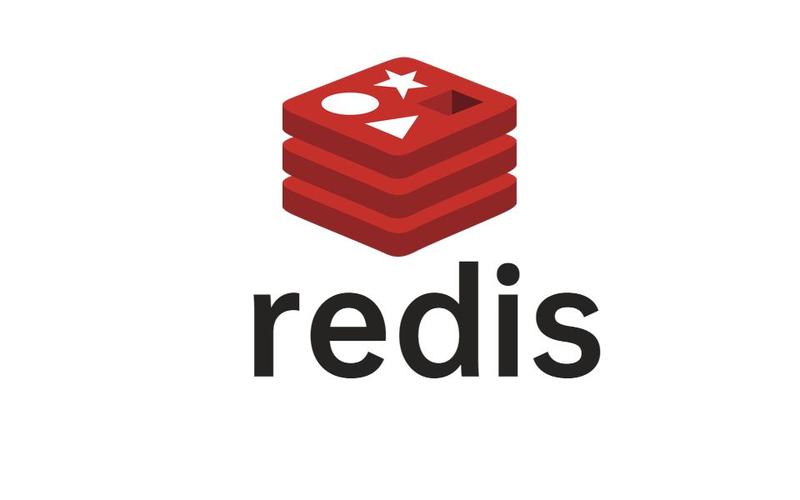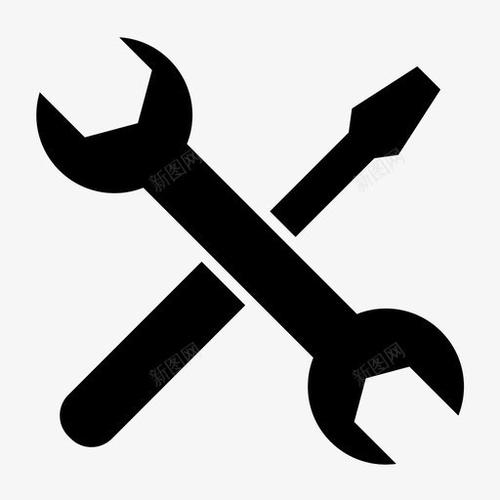需要清理macos磁盘空间是因为系统升级需要临时空间。清理方法包括:1. 手动删除不必要的文件,如下载文件夹中的旧文件;2. 卸载不常用的应用程序;3. 使用macos自带的“存储管理”工具;4. 借助第三方工具如cleanmymac清理缓存和系统日志。定期清理和良好的文件管理习惯有助于保持系统顺畅。
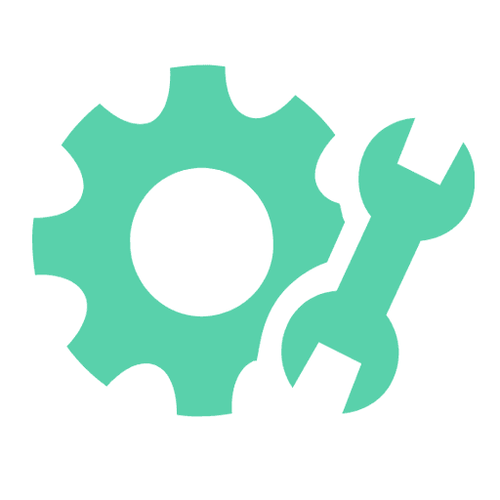
清理Macos磁盘空间以便升级系统,是许多用户面对的一个常见问题。磁盘空间不足不仅影响系统升级,还会影响到日常使用体验。今天,我们将探讨一些有效的清理方法,同时分享一些我亲身经历的经验与教训,希望能帮助大家顺利解决这个问题。
在开始之前,先回答一下大家最关心的问题:为什么需要清理磁盘空间,以及如何清理?磁盘空间不足会导致系统无法进行必要的更新和升级,因为这些操作需要临时空间来存储新文件和备份旧文件。清理磁盘空间的方法有很多,从简单的手动删除文件到使用专业的清理工具都有。接下来,我将详细展开这些方法,并分享一些独特的见解。
首先,聊聊最基础的清理方式:手动删除不必要的文件。这听起来简单,但实际上需要一些技巧和判断。用户可以从下载文件夹、桌面和文档中开始清理,这些地方往往积累了大量不再需要的文件。我记得有一次,我在下载文件夹里发现了一个旧的软件安装包,竟然有10GB之大,清理后系统立刻变得顺畅了不少。
对于那些不常用的应用程序,也可以考虑卸载。有些应用我们下载后可能只用过一次,但它们却一直占据着宝贵的磁盘空间。我曾卸载了一个占用5GB的视频编辑软件,因为我发现自己根本没时间去编辑视频,结果系统空间一下就宽裕了很多。
当然,仅仅是手动清理还不够,系统自带的工具也非常有用。macos自带的“存储管理”功能可以帮助用户快速找到并删除大文件和不常用的文件。我记得有一次使用这个工具时,发现了一个隐藏的旧备份文件,直接释放了20GB的空间,真是意外之喜。
对于更深入的清理,第三方工具如CleanMyMac或Disk Cleanup可以帮助我们找到那些系统自带工具可能忽略的文件。我曾经使用CleanMyMac清理了大量缓存文件和旧的系统日志,这些文件虽然小,但积少成多,确实占用了不少空间。
在清理过程中,也要注意一些常见的误区和陷阱。比如,千万不要删除系统文件或应用程序支持文件,这些文件对系统的正常运行至关重要。我曾经因为误删了一个系统文件,导致系统无法启动,幸好及时恢复了备份,才没有造成更大的损失。
关于性能优化和最佳实践,我有一些独特的见解。首先,定期清理是非常重要的,不要等到系统提示空间不足时才开始行动。其次,养成良好的文件管理习惯,比如定期归档旧文件,避免让桌面和下载文件夹变成“垃圾桶”。最后,考虑使用云存储服务来备份重要文件,这样不仅可以节省本地空间,还能提高数据安全性。
下面是一段我自己写的Python脚本,用于自动清理旧文件,供大家参考:
import os import time def clean_old_files(directory, days): current_time = time.time() for root, dirs, files in os.walk(directory): for file in files: file_path = os.path.join(root, file) if os.path.getmtime(file_path) <p>这个脚本会删除指定目录下超过30天的旧文件,非常实用。我在实际使用中发现,这个脚本不仅帮我清理了大量旧文件,还提高了我的工作效率。</p><p>总之,清理MacOS磁盘空间是一个需要技巧和耐心的过程。通过手动清理、使用系统工具和第三方软件,我们可以有效地释放空间,确保系统顺利升级。希望这些方法和经验能帮助大家更好地管理自己的Mac,享受更流畅的使用体验。</p>